Cosa serve per inserire una transazione?
Conoscere tutti i dati necessari alla registrazione della transazione:
- Anno della campagna (raccolto/PAPv) a cui la transazione fa riferimento.
- Descrizione del prodotto oggetto della transazione.
- Tipo di prodotto oggetto della transazione: biologico, in conversione.
- Quantità in Kilogrammi di prodotto transato.
- Documenti da allegare DDT, Fattura accompagnatoria o il CMR/Bolla di consegna (file permessi: pdf, jpg, png).
Come inserire una nuova transazione?
Dopo aver effettuato il login alla piattaforma rete OIP, cliccando sulla voce di menu "Inserisci transazione" il sistema propone l'inserimento, per step, di una nuova transazione.
Verifica transazioni già presenti
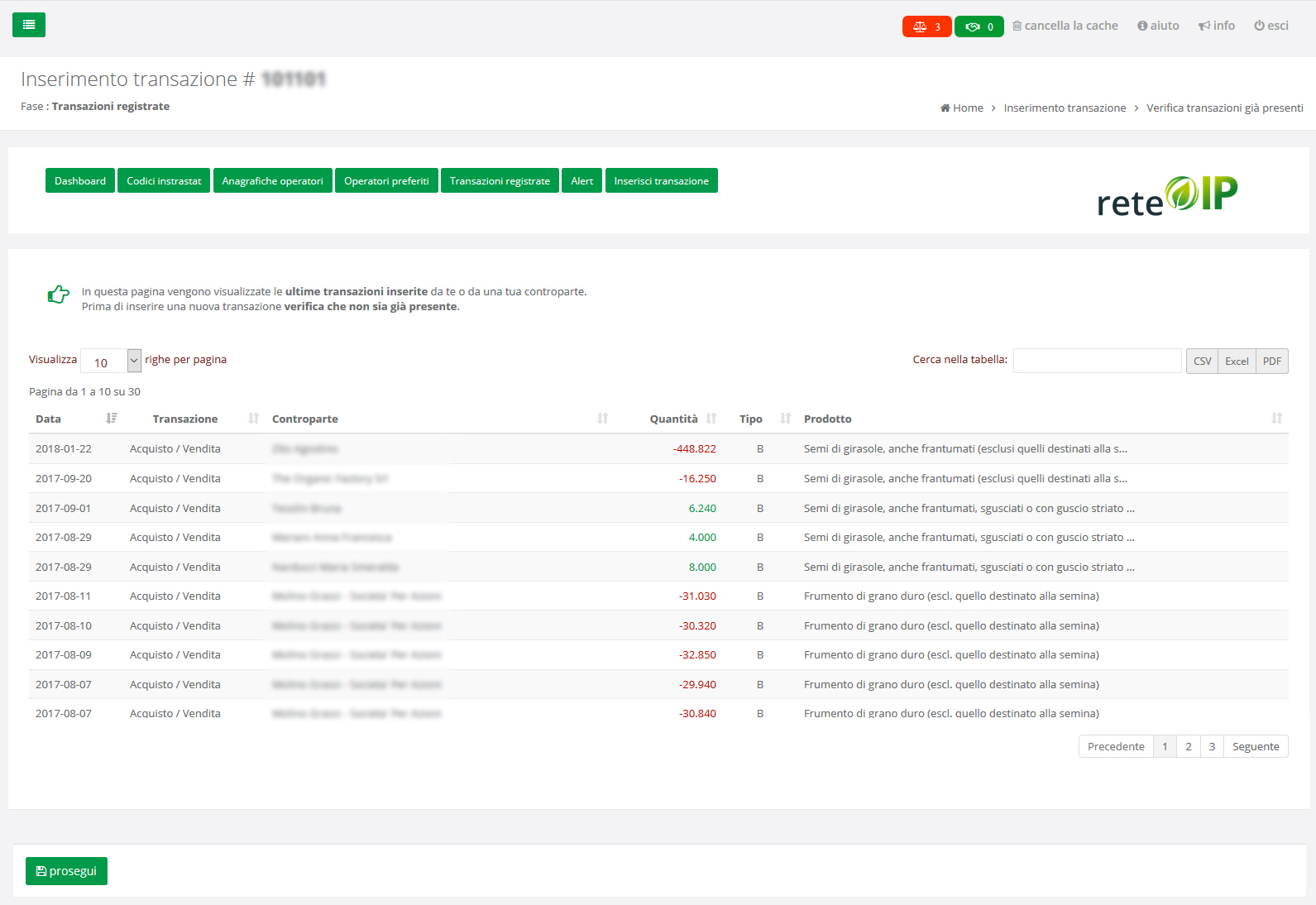
In questa pagina vengono visualizzate le ultime transazioni inserite da te o da una tua controparte.
Prima continuare ed inserire una nuova transazione è conveniente verificare che non sia già presente.
Associa documenti
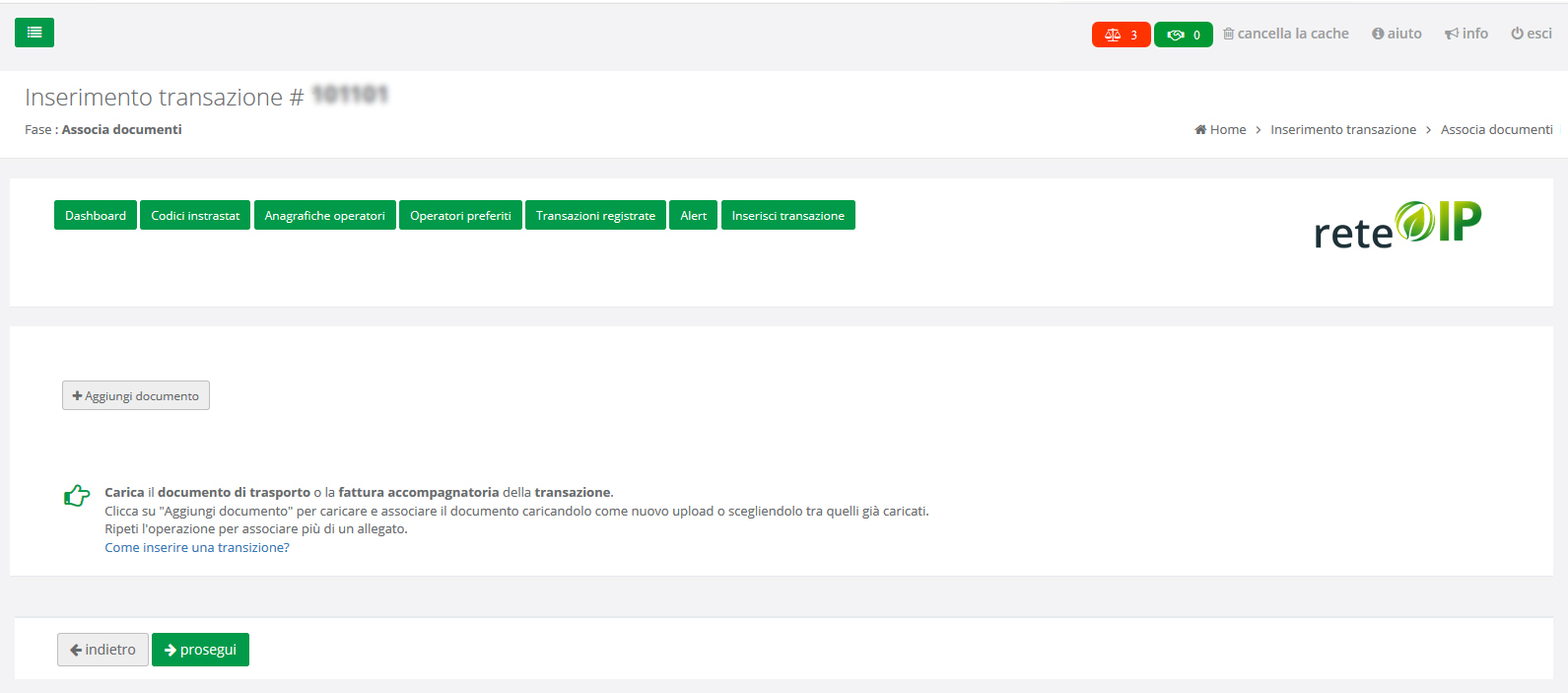
Passo, senza il quale non è possibile inserire una transazione, è la selezione di uno o più documenti: D.D.T. Fattura accompagnatoria o CMR/Bolla di consegna (file permessi: pdf, jpg, png), attestanti l'avvenuto passaggio di prodotto.
Cliccare su "Aggiungi documento".
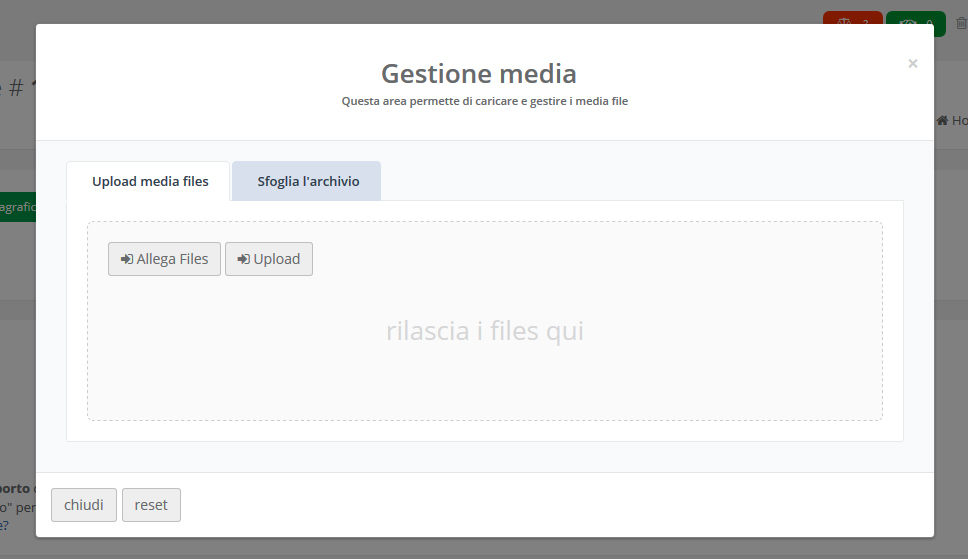
Nella finestra di dialogo che compare è possibile caricare uno o più documenti trascinando i file sul riquadro di gestione media, oppure sfogliando le cartelle del proprio computer cliccando su "allega files" quindi cliccare su "upload".
Nel caso il/i documento/i fosse stato già caricato è possibile selezionarlo dalla lista che compare cliccando su "Sfoglia l'archivio", lo si associa mediante il click sull'icona graffetta

Inserisci dati del documento allegato
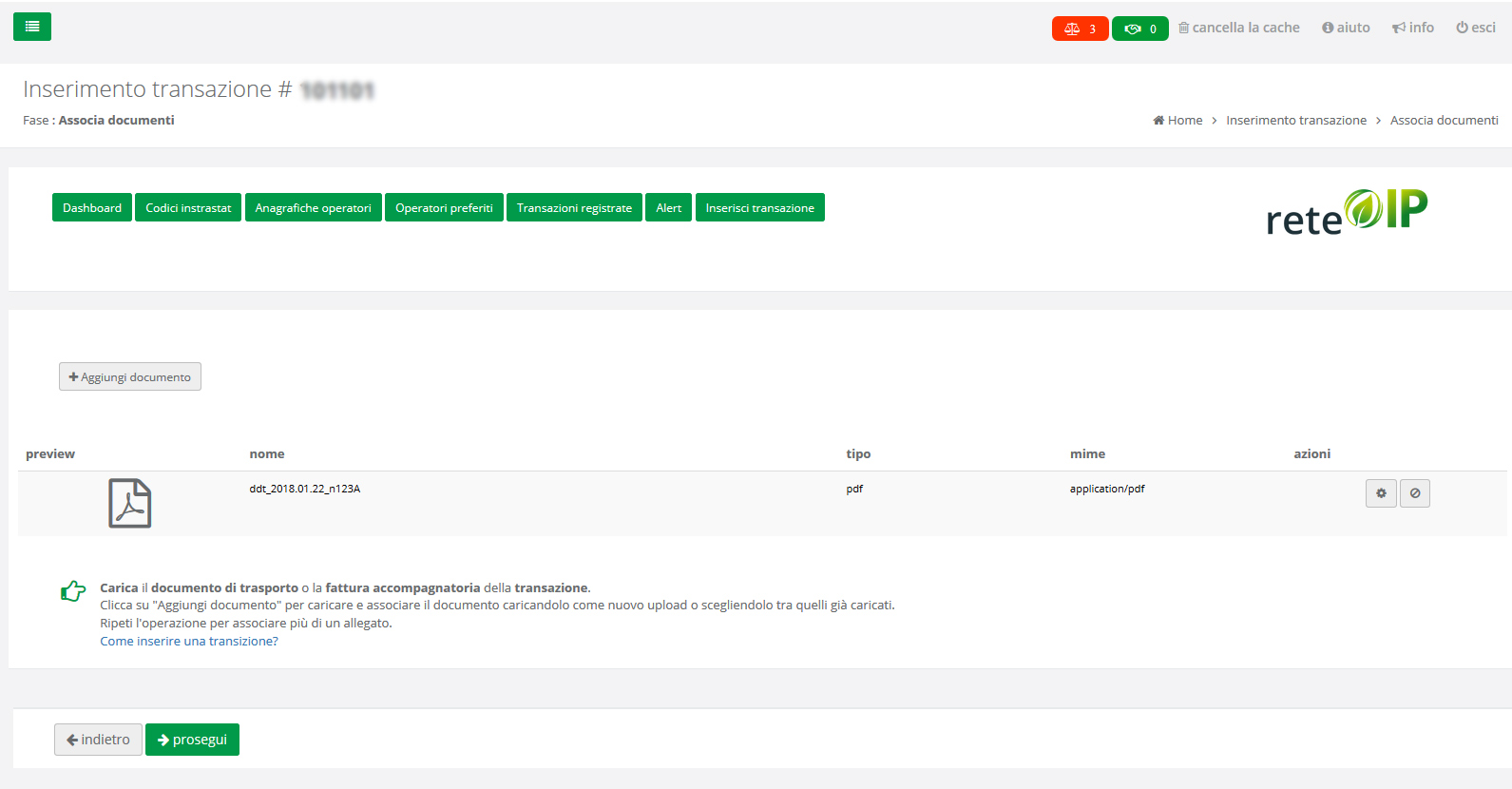
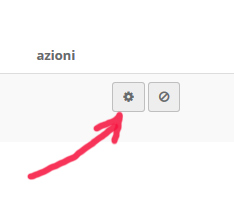
Facendo click sull'icona ingranaggio del documento allegato si apre la finestra di dialogo da dove inserire i dati: Data, Numero documento, Tipo documento.
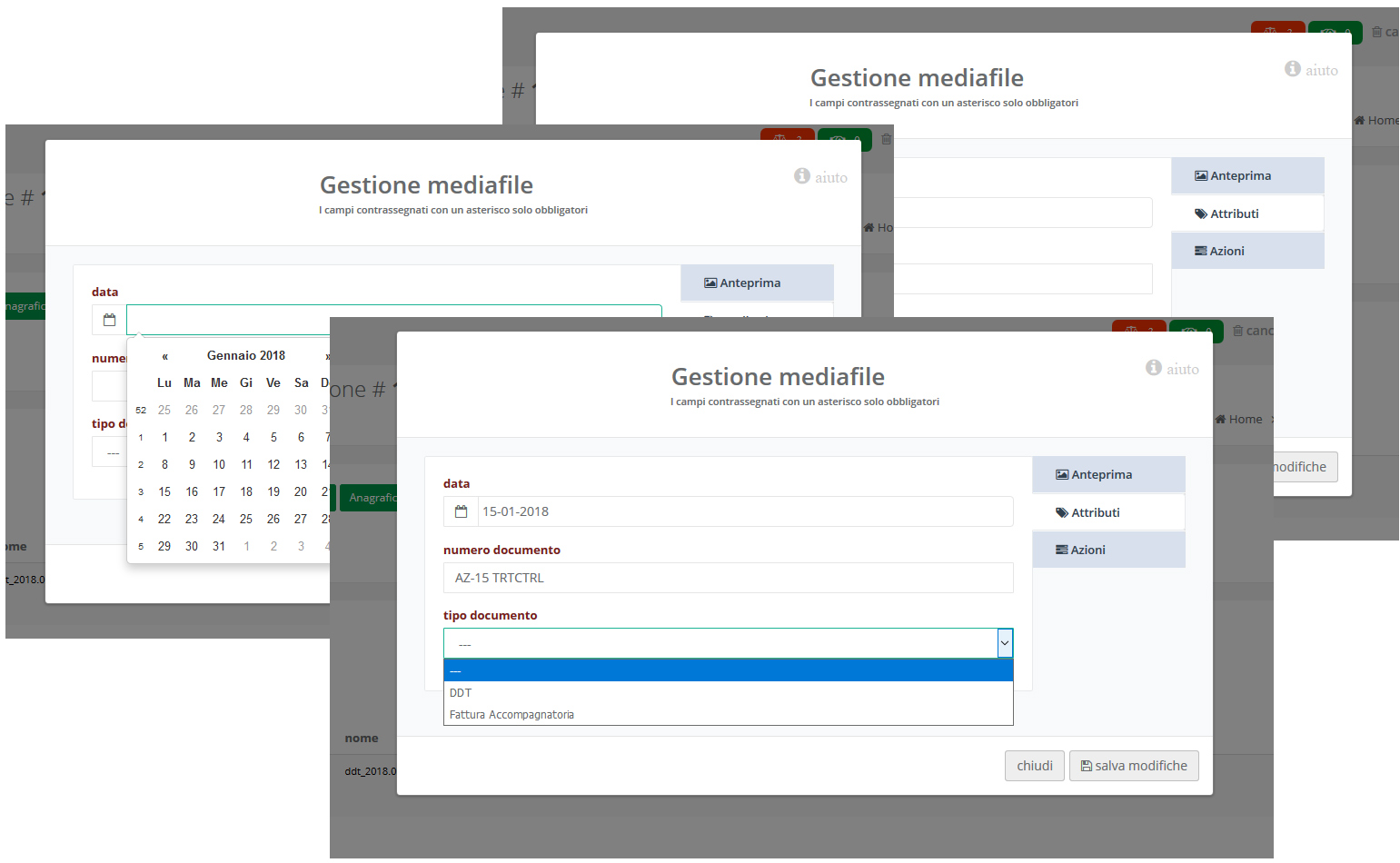
Fai click su Attributi quindi selezionare la Data, digitare il Numero del documento, selezionare Tipo di documento.
Fare click su Salva Modifiche
Un box verde ci segnalerà il corretto caricamento del file.
Ora si può procedere al passo successivo cliccando su Prosegui.
N.B.: Se non si inseriscono i dati degli allegati non si potrà andare al passaggio successivo.
Scelta del ruolo
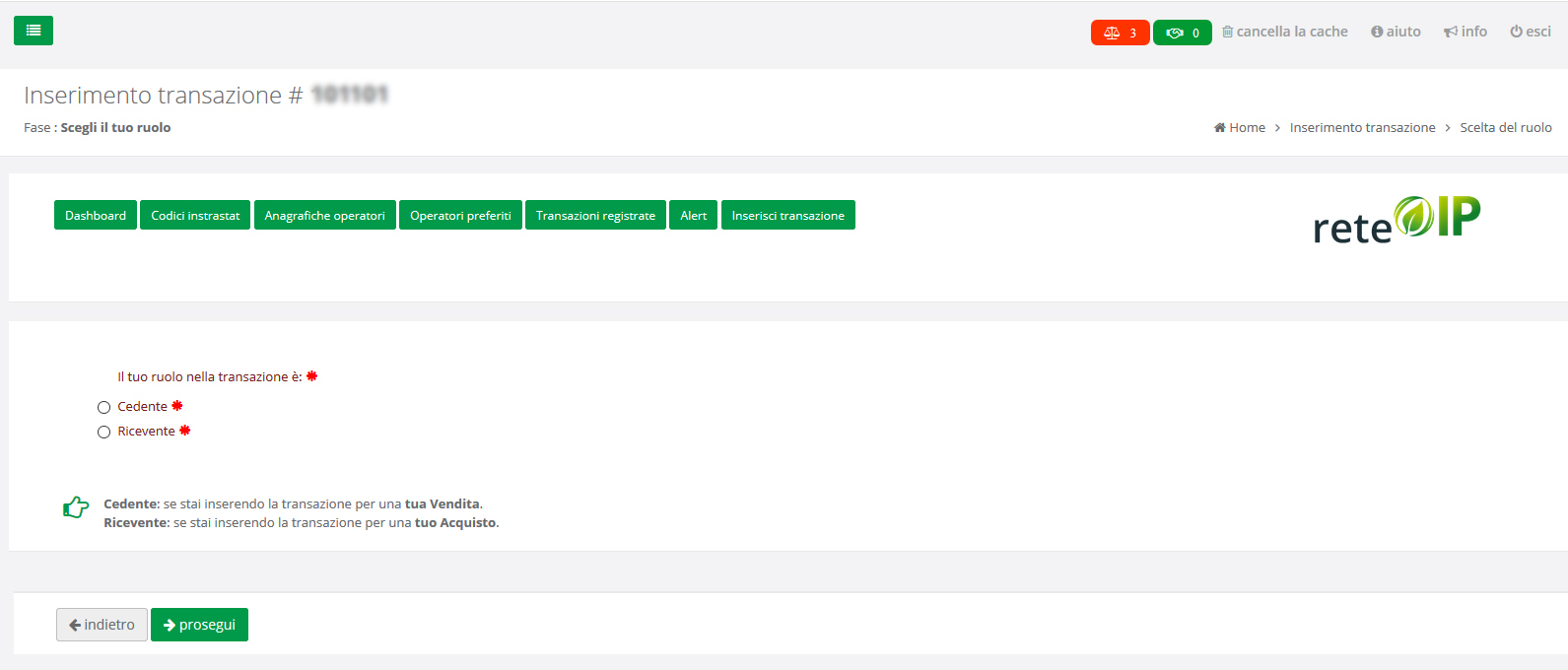
Selezione del ruolo: selezionare Cedente se stai registrando un tua vendita, Ricevente nel caso in cui stai registrando un tuo acquisto.
Nota
Al momento registrano le transazioni SOLO I RICEVENTI, SOLO gli ACQUIRENTI!
Cliccare quindi su prosegui.
Scelta della controparte
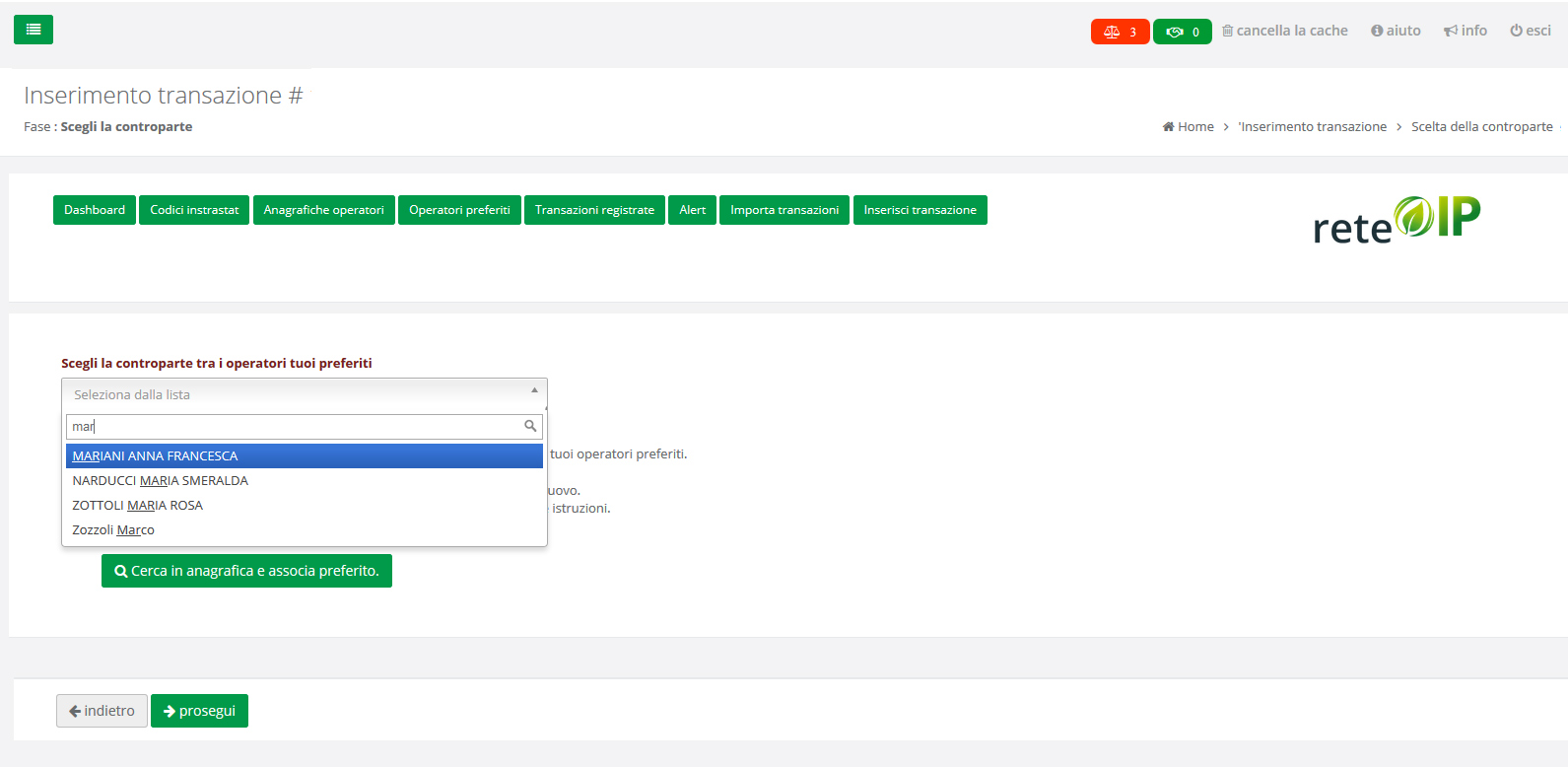
Selezione della controparte: selezionare dall'elenco dei preferiti l'anagrafica della controparte.
Digitando il nome, o una sua parte, del preferito è possibile filtrare l'elenco.
Cosa fare se non compare tra i preferiti la controparte? Vedi come associare un'anagrafica alla lista dei preferiti.
Inserimento dei dati
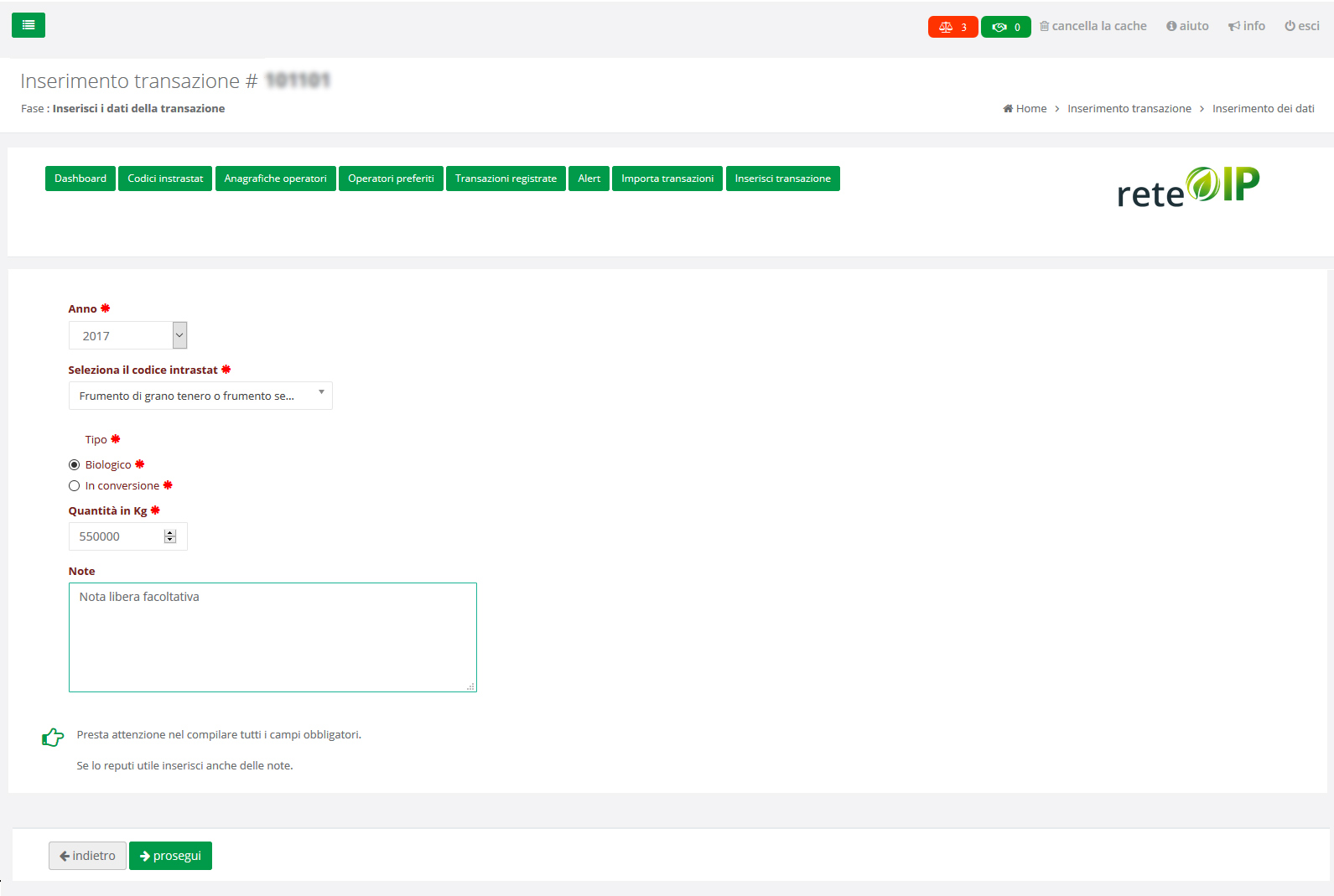
In questo step è necessario inserire:
- Anno della campagna (raccolto/PAPv) a cui la transazione fa riferimento.
- Descrizione del prodotto oggetto della transazione.
- Tipo di prodotto oggetto della transazione: biologico, in conversione.
- Quantità in Kilogrammi di prodotto transato.
- Documenti da allegare DDT, Fattura accompagnatoria, CMR o Bolla di consegna (file permessi: pdf, jpg, png).(file permessi: pdf, jpg, png).
Sarà possibile compilare un campo di testo 'Note' che non è obbligatorio.
Verifica inserimenti
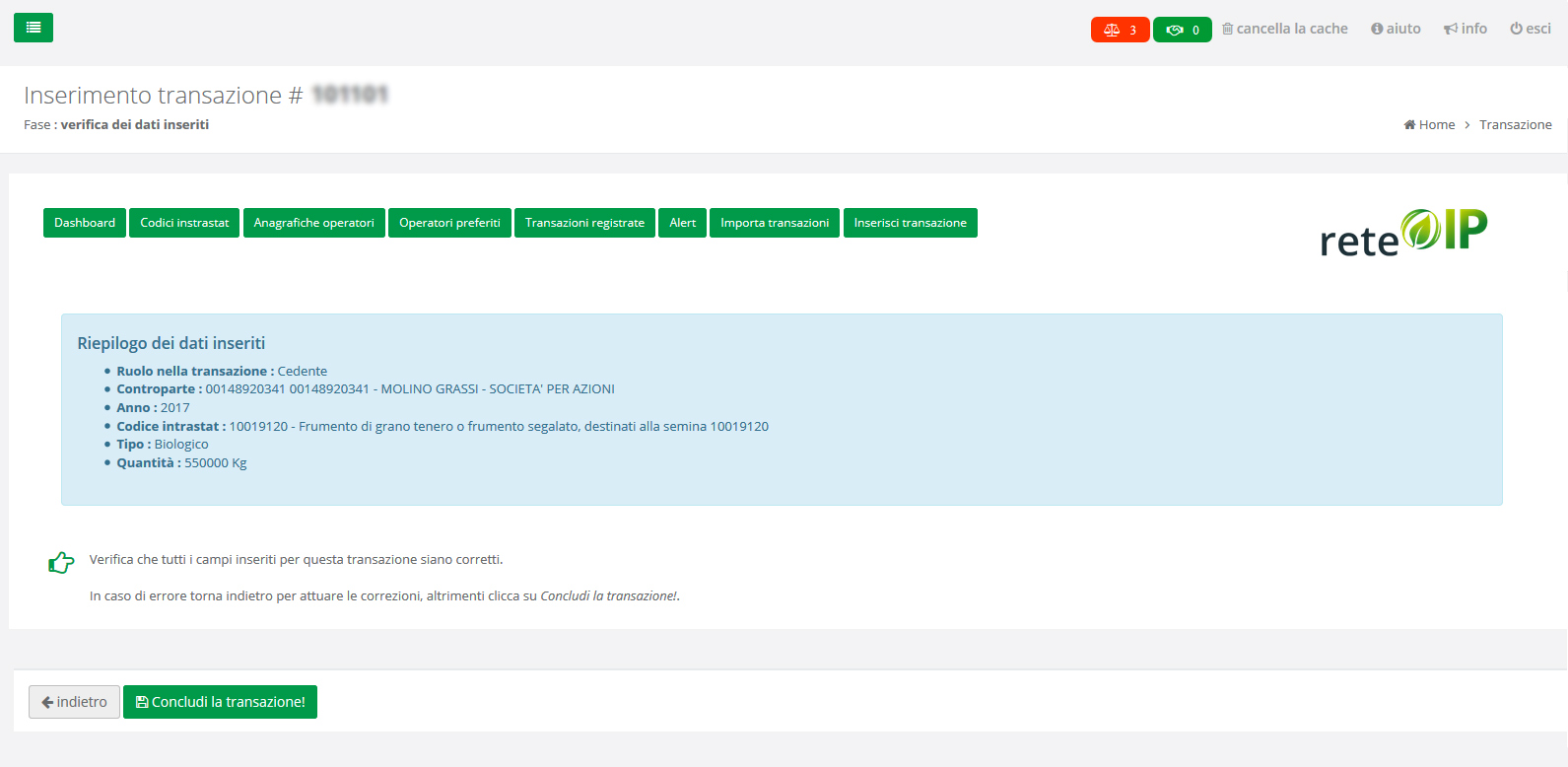
Nell'ultimo step viene presentato il riassunto degli step se non ci sono problemi sarà possibile cliccare su "concludi la transazione".
Conclusione di un inserimento
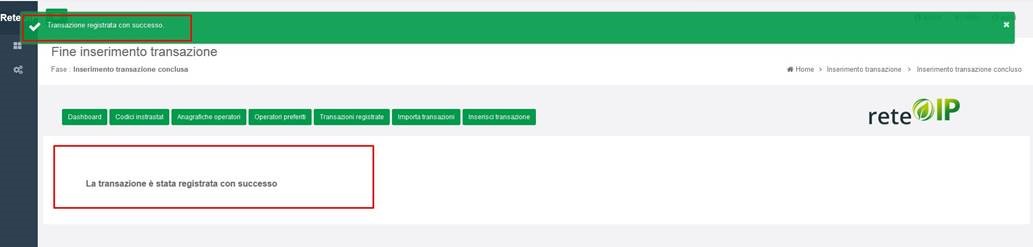
Dopo aver cliccato su "Concludi la transazione!" comparirà il messaggio "La transazione è stata registrata con successo".
Qualora non dovesse coparire questo messaggio, prima di inserire nuovamente la transazione, verificare che non abbia movimentato il elativo Bilancio di Massa.
Nota
Tutte le azioni andate a buon fine visualizzeranno un messaggio in un box verde, altrimenti il box sarà di colore rosso e non si potrà procedere allo passo successivo.
Nell'inserimento di una transazione, prima del click su "concludi la transazione", si può sempre navigare, avanti e dietro, tra tutti i passaggi senza perdere quanto compilato.


